Kuidas D-Link DAP 1150 ruuterit konfigureerida ja vilgutada

- 2286
- 74
- Mrs. Willis Schoen
Kui olete D-Link DAP 1150 ruuteri õnnelik omanik, siis olete tõenäoliselt huvitatud teave seadistamise ja püsivara kohta.

Seade annab korraliku signaaliraadiuse
Ülevaade D-Link DAP 1150
Juhtiv maailmaettevõtte D-Link on end kõrge klassi, tõestatud ja kogenud tootjana oma õlgade taga enam kui 20-aastase saavutuse ja võitude taga võrguseadmete valdkonnas.
See ruuterimudel toetab 802 standardit.11g ja 802.11b ja seda eristab hea andmeedastuskiirus kuni 54 Mbps, lai sagedusvahemik 2,4 GHz ja suurepärane võrgukatte raadius kuni 100 m. Võrgukatte ala koos signaali võimsusega võimaldab teil ühenduse luua isegi betooni ja kipsplaadi seinte kaudu.
Seadistamine ja püsivara d-link DAP 1150
Selle protseduuri saab jagada kaheks osaks: DAP 1150 ruuteri seadistamine ja teie Interneti -pakkuja kasutatava ühenduse tüübi muutus. Kui ruuter ei nõua püsivara värskendamist, on Wi-Fi-punkti juurdepääsu loomiseks toiming palju kiirem.
Ruuteri konfigureerimiseks järgige järgmisi juhiseid:
- Ühendage seadmed võrguga, lülitage see sisse. Ühendage kaabel arvutiga.
- Minge „arvuti juhtpaneelile”, valige “Võrk ja Internet”, “Adapteri parameetrite muudatused” ja „Ühendus kohaliku võrgu abil“. Klõpsake parema nupuga ja minge numbrile "Atribuudid", leiate "Siseprotokolli versioon 4" ja atribuudid märkige "Kasutage järgmist IP -aadressi:" 192.168.0.** "," ** "asemel valige intervallist 1-254 (välja arvatud 50) mis tahes number, nii et teie Interneti-ühendus ei oleks vastuolus kohaliku võrguga.
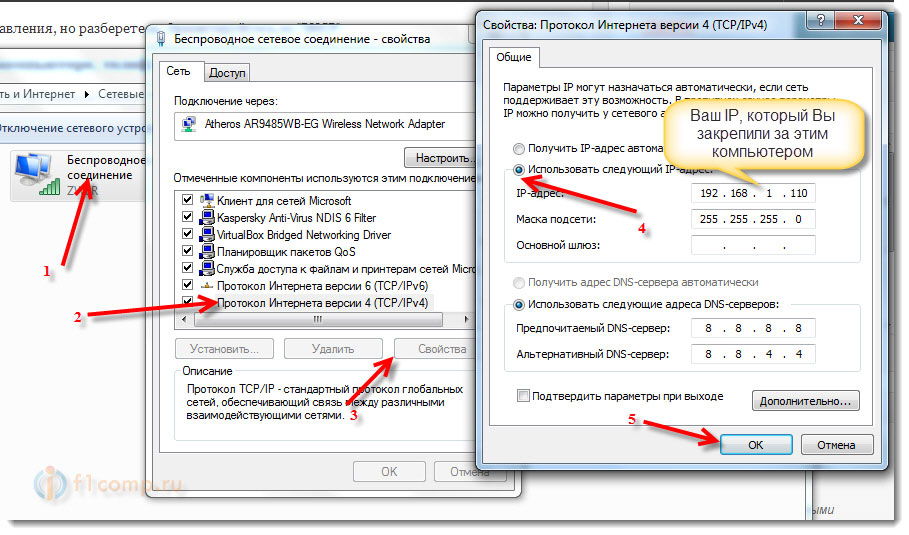
- Lülitage sisse arvutisse installitud brauser ja minge aadressile "192.168.0.50 ". Sisselogimine ja parool - sõna "admin" väikestes ladina tähtedes.
- Kui te ei pea püsivara värskendama, jätke punktid 4-8. Vajadusel minge tootja FTP -serverisse ja laadige alla ruuteri mudeli püsivara uusim versioon. Eemaldage fail.
- Samal saidil laadige alla sama seeria vestifikatsioon nagu DAP -i püsivara
- Värskendamiseks minge meie varem avatud brauseri lehel "192.168.0.50 "hooldus" ja "püsivara uuendamine". Klõpsates nuppu "Ülevaade", valige avatud püsivara asukoht ja klõpsake nuppu "Laadi alla". Pärast seda on see tehtud, ärge puudutage oma arvutit 2-3 minutit. Kui brauser iseseisvalt alglehele lülitub, jätkake seadistust.
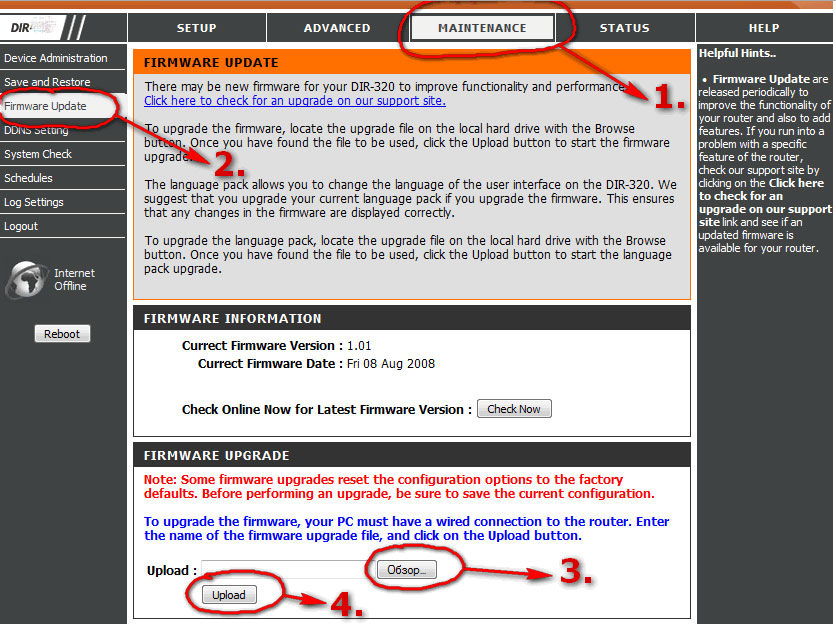
- Venesaja installimiseks minge saidile "Hooldus" ja "Keelepaketi uuendamine". Valides „ülevaate”, pange teed keelepaketi asukohta ja „laadige see alla”.
- Lähtestage kõik installatsioonid tehase sätetesse "hooldus" ja "salvestage ja taastage", valides "Restore seadme". Oodake paar minutit ja brauser naaseb lähtemenüüsse.
- Järgmine samm on võrgu konfigureerimine. Jaotises "Traadita seadistus" peate andmeid muutma: Luba lubage traadita ühendus, kirjutada oma Interneti -ühenduse nimi, valige ruuteri režiim, lubage lubada automaatne kanal, valida parima kvaliteediga, katkestada varjatud võrgud, määrata kaitsemeetod kui " WPA/WPA2 "ja tuleb välja pöörduspunkti ohutuse jaoks keeruline parool. Ärge unustage muudatuste salvestamist!
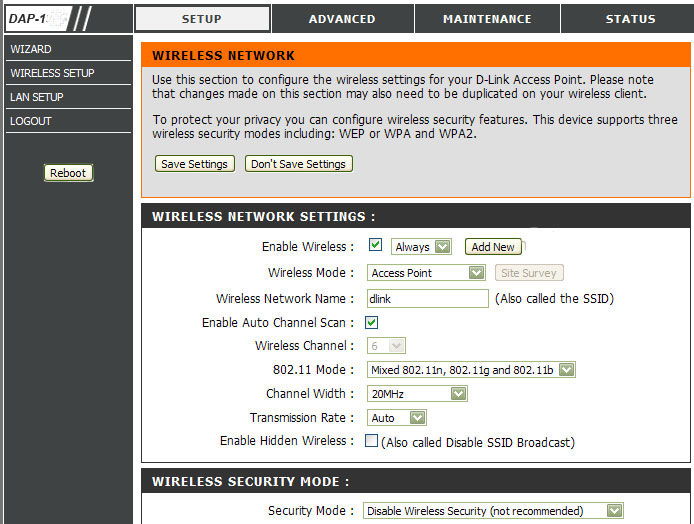
- Lõpuks ühendage DAP 1150 ruuteriga keerutatud paar (LAN-kaabel) ja ühendage teie loodud WiFi-võrguga.
Võrguühenduse seaded
Minge uuesti saidile "192.168.0.50 "ja minge veebiühenduse seadete juurde" Käsitsi Interneti -ühenduse seadistus ". Kõige huvitavam algab siit, kuna ühenduse tüüp sõltub teenusepakkujast täiesti. Uurige oma Interneti -ettevõtet, mida ta kasutab ühenduse valikut, ja järgige selle seadistamiseks täiendavaid soovitusi.
DHCP (dünaamiline). Valige vaikimisi ruuteri D-Link DAP 1150 nimi või tulge välja oma. Kui teenusepakkuja seob kasutaja MAC -aadressi oma arvuti võrgukaardiga, valige siis "kloon MAC -aadress". Sisestage DNS -aadresside väljad Interneti -ettevõtte aadressid, tavaliselt pole vaja sisestada, kuna kõik on vaikimisi seatud. Muud andmed pole vajalikud. Salvestage tehtud töö.
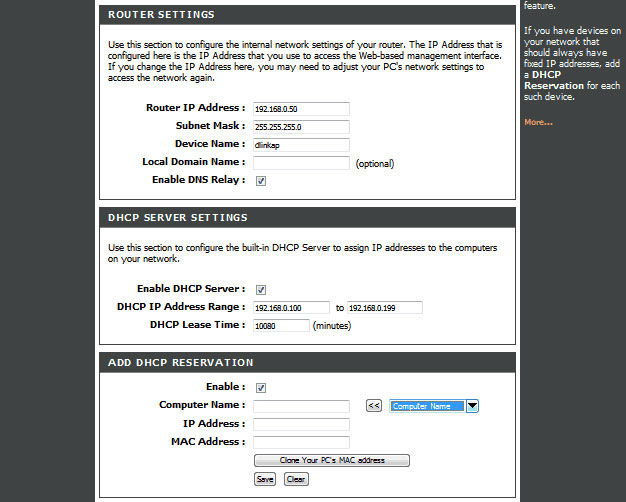
Staatiline IP. IP ja Gateway aadressides, samuti alamvõrkude maskis märgite teie Interneti -teenuse pakkuja märgitud andmed. Kui vajate MAC -aadressi - klõpsake nuppu "kloon". Grafs "primaarsed" ja "sekundaarne DNS -aadress" Täitke pakkuja antud teabe. Muud väljad ei puuduta ega salvesta.
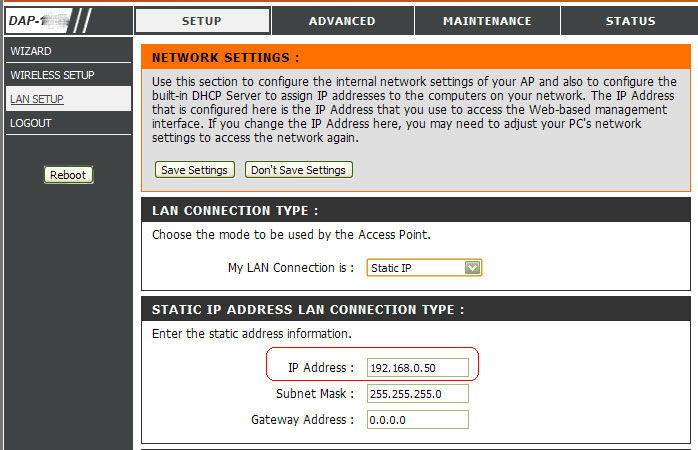
Pppoe. Dünaamiline PPPOE erineb staatilisest ainult selle poolest, et see ise näitab IP ja DNS -i aadresse. Kasutajanime ja parooli graafikutes värbame Interneti -teenuste osutamiseks teie lepingus märgitud andmed. Teeme seda Mac -aadressiga: kui pakkuja nõuab, valige "kloon", kui mitte, jätame kahe silma vahele. Siis antakse teile valik 3 ühendusmeetodit: esimene on ühendada automaatselt, teine - käsitsi, kolmas - juhul, kui on olemas võrgukontakti. Muud esemed ei puuduta, säilitame muudatused.
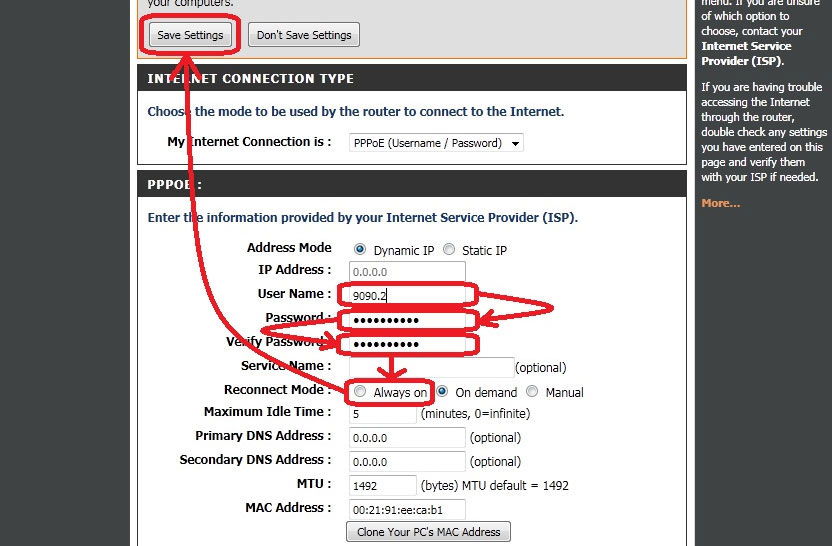
Pptp. Dünaamiline IP näeb sõltumatult ette kõik vajalikud andmed DAP 1150 jaoks. Kloonime mooni aadressi ainult siis, kui pakkuja seab selle eeltingimuseks. Serveri graafikus sisestame pakkuja aadressi. PPTP sisselogimine ja parool on lepingus märgitud, sisestame nad siia. Valige soovitud ühendusmeetod, standard - "Alati -on". Muid väljasid pole vaja, salvestame andmeid.
L2tp. D-Link DAP 1150 ruuteri Interneti-ühenduse konfigureerimiseks valime dünaamilise IP. Kui see ei sobi, valige staatiline ja sisestage kõik nõutavad andmed käsitsi (need annab pakkuja). MAC -aadress peab olema kloon, kui teenusepakkuja seob teie arvutiga IP. Järgmised väljad L2TP -serveri kohta teabega tuleks täita teie tarnija täpsustatud andmetega. Valime ise ühendusmeetodi. Kõige populaarsem variant on "Alati -on". Sel juhul ühendatakse Internet automaatselt. Hoiame muudatusi.
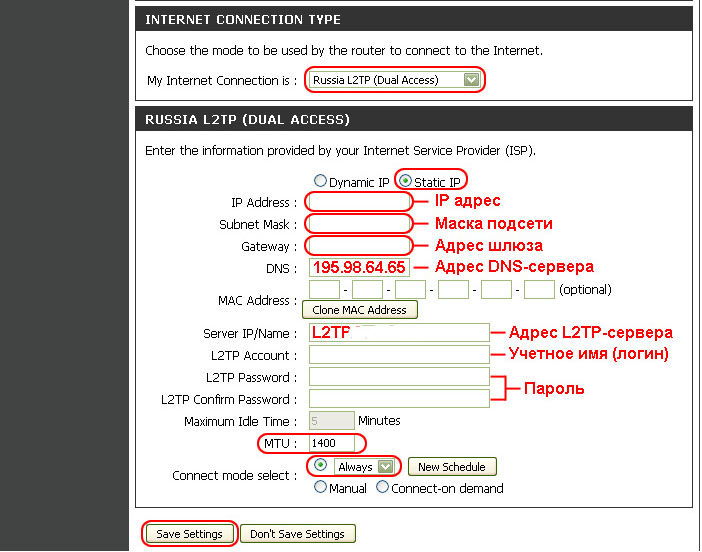
Venemaa pptp. Nagu varem täpsustatud punktides, valime dünaamilise IP, kuna see seab sõltumatult kõik vajalikud parameetrid. Kui see ei sobi, valige staatiline ja täitke andmed käsitsi väljad (võtke kogu teave pakkuja poolt). Mõned Interneti -tarnijad vajavad pilku aadressi, mõni mitte. Kui vajate seda, klõpsake nuppu "Klooni mac Aadress". Veergudes näitavad serveri nimi, sisselogimine ja parool pakkujaga lepingust saadud teavet. Arvuti sisselülitamisel võrguga ühenduse loomiseks valime "alati on" ühendamise meetodi. Jätame ülejäänud andmed algsesse vormi. Hoiame muudatusi.
Õnnitlused!
Seadsite oma ruuteri ja nüüd on teil oma majas suurepärane WiFi-signaal, millel on kõik selle mudeli eelised. Nautige D-Link DAP 1150 abil kvaliteetsete, veebimängude ja mugava surfamist filmide ja telesaadete vaatamist.
- « Kuidas teada saada VID ja PID Flash Drives Review
- Denweri ja XAMPP programmide võrdlus, mis on parem »

